Видео снимци у ВК — све о видео записима: претрага, одељак, видео каталог, гледање, коментарисање, лајкови, репости, приватно, у групи. Како додати, избрисати, сакрити ВК видео: упутства
Из овог чланка ћете научити све о одељку "ВК видео снимци".
- ВК видео снимци — све о видео снимцима: претрага, одељак, видео каталог, гледање, коментарисање, лајкови, репости, приватно, у групи
- Одељак „Видео“
- Претрага по видео снимци
- Видео каталог
- Прегледање, коментарисање видеа, лајкови, репости
- Видео снимци — приватни, у групи
- Како додати, избрисати, сакрити ВК видео: упутства
- Видео: Како сакрити видео у ВК (ВКонтакте)
ВКонтакте видео снимци су популарна категорија ове друштвене мреже. Сви видео снимци се чувају у одељку „Видео“.
- Овом одељку се приступа са главне странице профила из главног менија са стране.
- Упркос чињеници да је видео популарна секција, нису сви корисници упознати са његовом функционалношћу, а посебно почетници мало знају о томе.
- У овом чланку ћемо размотрити правила за коришћење ВК видеа.
- Такође ћете научити како да претражујете видео снимке на сајту, уклањате их, додајете и сакривате од знатижељних очију.
- Генерално, све што се тиче видео снимака у ВКонтактеу, научићете из овог чланка.
ВК видео снимци — све о видео снимцима: претрага, одељак, видео каталог, гледање, коментарисање, лајкови, репости, приватно, у групи
ВКонтакте је популарна друштвена мрежа. Чини се да је све овде савршено: потребне функције су ту, ажурирања се врше и тако даље.
Али понекад због погодности морате да користите ресурсе треће стране или неке трикове. На пример, ако имате пуно пријатеља на свом профилу, чим уђете на страницу, поруке почињу да сипају. Наравно, ово омета, тако да можете невидљиво ући у ВК. Како то учинити, прочитајте наш чланак на овој вези.
Дакле, како треба правилно користити одељак „Видео снимања“ ВК? Која су правила и ограничења? Све је у реду.
Одељак „Видео“
Као што је горе поменуто, можете ући у одељак „Видео“ са главне странице ВК. На левој страни је мени, тамо пронађите овај одељак и кликните на њега.
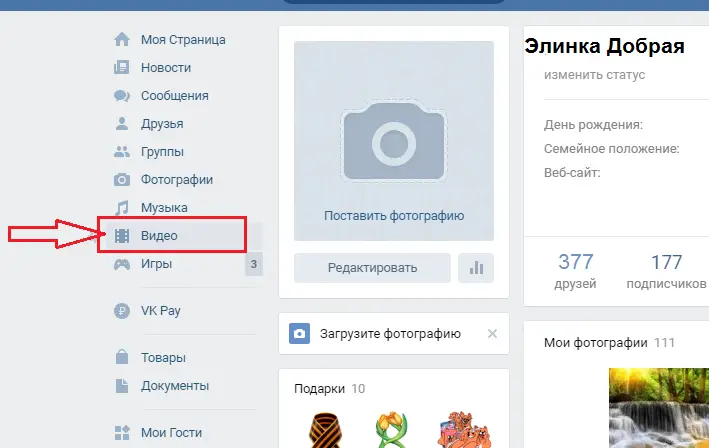
- Овде можете ићи на одељак „Моји видео снимци“, „Видео каталог“, као и креирање емитовања или додавање клипа.
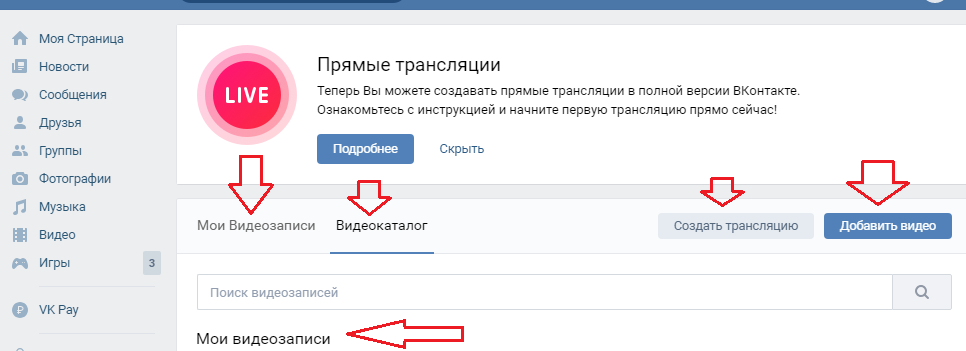
У овом одељку ћете видети директне преносе ТВ канала, емисије игара, популарни видео снимци на ВКонтактеу, образовне, руске, стране серије и још много тога. Потражите оно што вас занима и гледајте видео записе на ову тему.
Претрага по видео записима
Претрага по вашим видео записима и клиповима са сајта се врши из истог одељка. Трака за претрагу се налази на врху, где су остале картице и активни уноси.
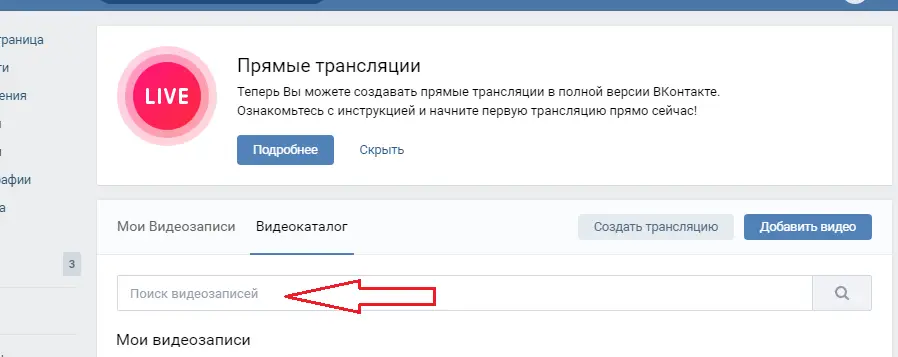
- Унесите у претрагу шта желите да пронађете, на пример ) „Универ нова сезона“ и притисните „Ентер“ или икону лупе на крају реда.
- Видећете видео записе чији се наслов поклапа са речима унетим у претрагу.
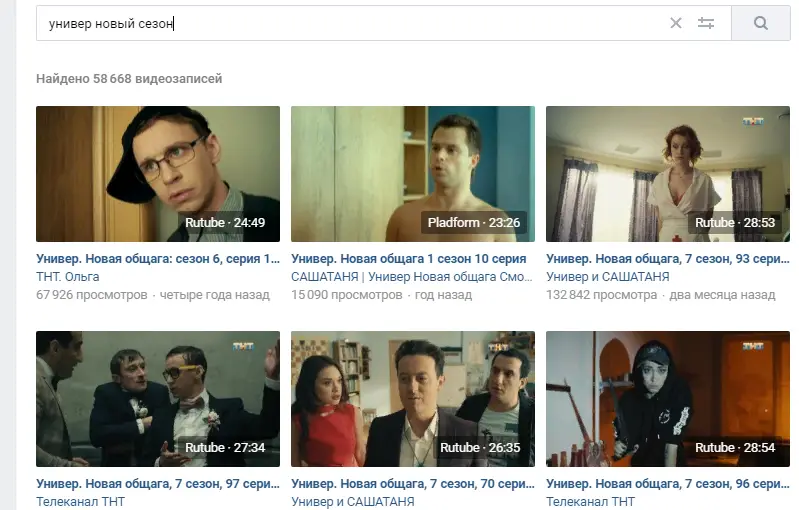
Видео каталог
Ова друштвена мрежа има велику видео архиву коју чине материјали корисника, снимци ТВ канала и других емисија. Да бисте пронашли одређени видео снимак, можете да одете на „Видео каталог“ и претражите у овом одељку.
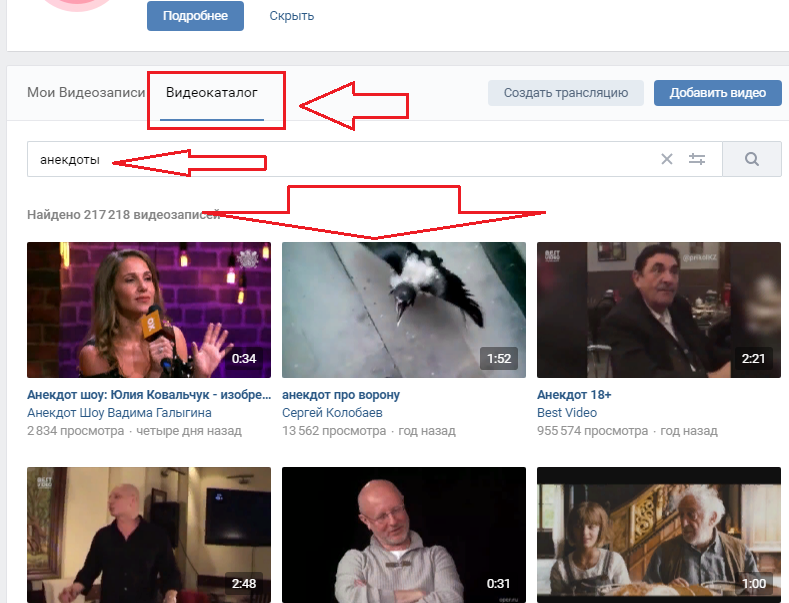
Обратите пажњу на структуру директоријума:
- На врху је трака за претрагу.
- Онда су ту твоји видео снимци.
- Испод су видео снимци сајта: емисије, емисије, популарни видео снимци, хумор и тако даље.
- Видео снимци су сортирани према броју претплатника — прво најпопуларнији, а затим опадајуће.
Можете извршити напредну претрагу или гледати најпопуларније видео снимке које нуди сајт. Да бисте извршили напредну претрагу, кликните на посебну икону на крају траке за претрагу. Појавиће се падајући мени. Подесите све потребне параметре и биће вам приказани видео снимци који одговарају вашим критеријумима претраге.
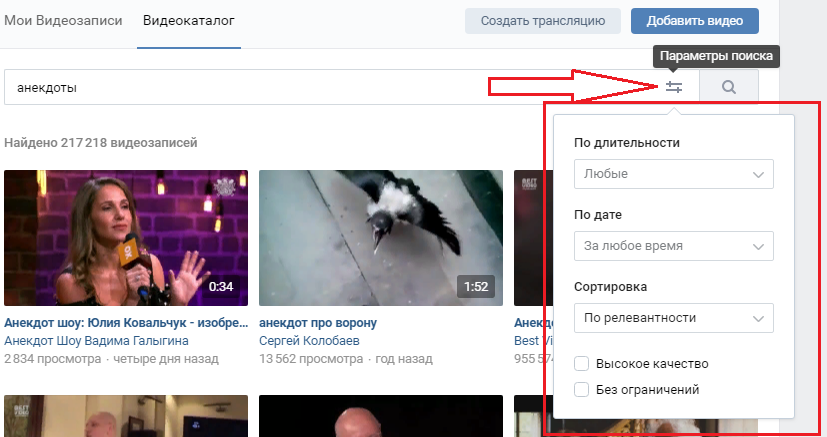
Прегледање, коментарисање видеа, лајкови, репости
Хајде сада да анализирамо које радње се могу предузети са ВК видео записима. Вреди напоменути да можете да радите све оно што иначе радите када читате постове: прегледавате, пишете коментаре, лајкујете и поново постављате.
Да бисте гледали видео, кликните на стрелицу на изабраном видео снимку у средини слике клипа. За гледање, видео ће се отворити у посебном плејеру. Испод видео снимка видећете скуп акција доступних сваком кориснику:
- Пусти
- Паузирај
- Иди на следећи снимак
- Изаберите било коју локацију клипа користећи траку плејера
- Укључивање и искључивање јачине звука
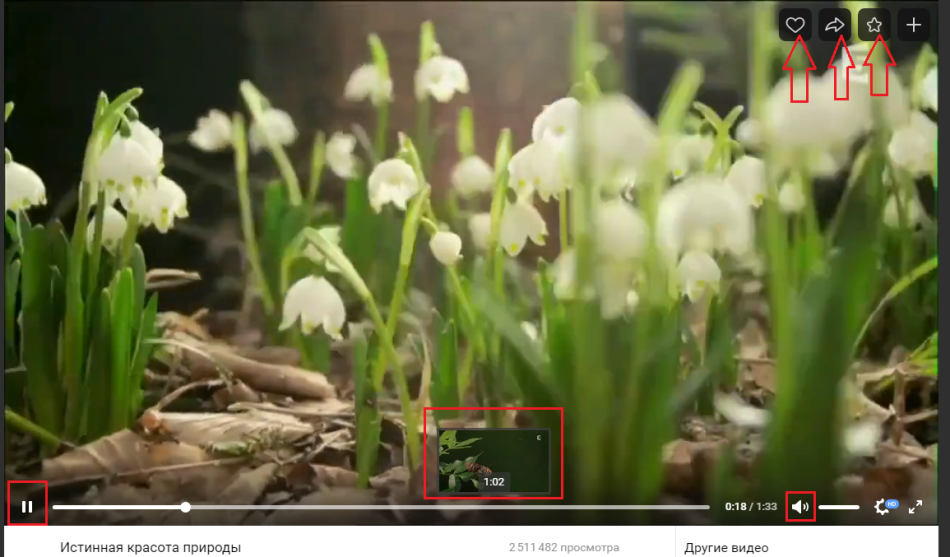
Испод самог видеа налазе се функционално активни натписи, помоћу којих можете да делите видео са пријатељима, лајкујете видео, додајете га на своју страницу и тако даље. У доњем десном углу самог видео снимка налази се „точак” помоћу којег можете подесити квалитет видеа, као и стрелице које указују да можете да увећате видео на цео екран.
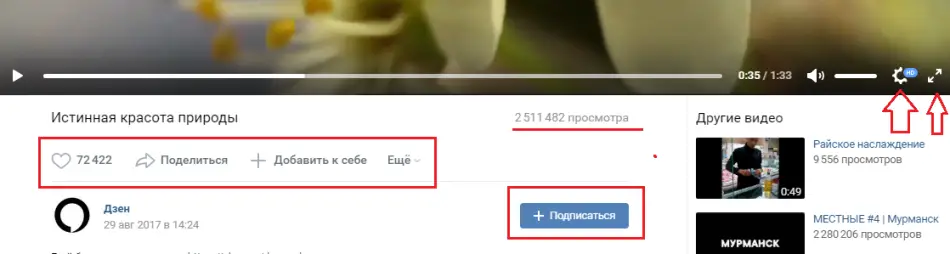
Такође се можете претплатити на овај канал кликом на "+ Претплати се".
Видео снимци – приватни, у групи
Као што је горе поменуто, ваши приватни видео снимци ће бити у одељку „Моји видео снимци“. Са овим видео снимцима можете да радите шта год желите: да пошаљете пријатељу, уредите, обележите, извезите или избришите.
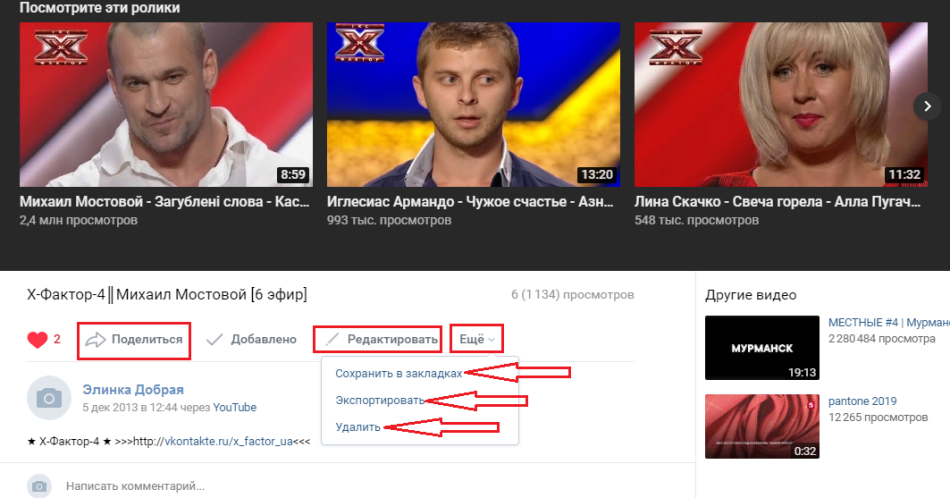
Видео снимци у групи се могу погледати, коментарисати, проследити пријатељу и лајковати. У већини случајева, видео снимци у групама су представљени у Гиф формату. Гифове је лакше гледати и много брже од обичног видеа.
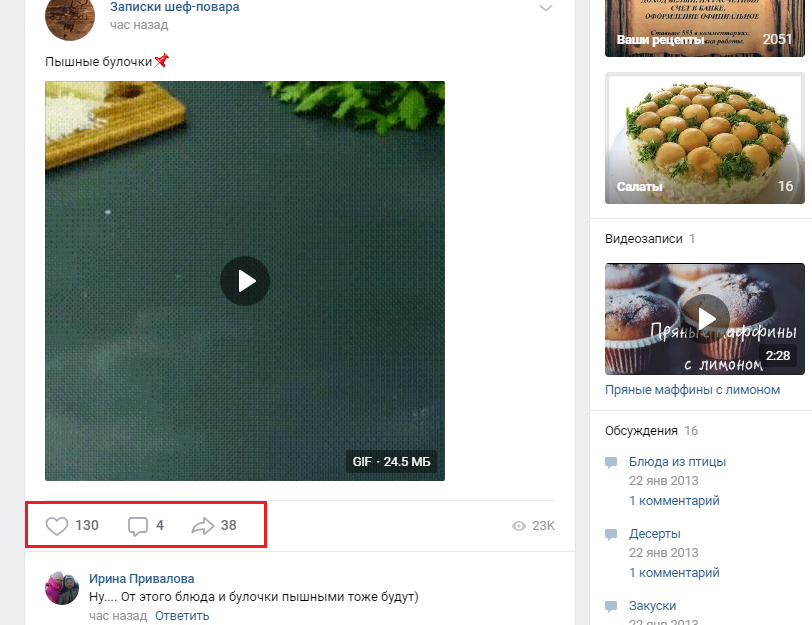
Како додати, обрисати, сакрити ВК видео снимке: упутства
Можете преузети или додати видео на своју страницу на различите начине: преко претраживача, на мрежи, преко програма. И све ово се може учинити бесплатно и брзо. Прочитајте више у нашем чланку на овом линку.
Можете избрисати видео, један или све видео снимке са странице. Ово се може урадити уз помоћ посебне функције која је изграђена на самом клипу, када се налази у одељку „Моји видео снимци“ и још није покренута у плејеру. Прочитајте више у чланку на овом линку.
Сакриј ВК видео снимање је такође једноставно и може се урадити са два клика. Ево упутства:
- Када је видео већ додат на вашу страницу, отворите одељак „Моји видео снимци“.
- Пронађите жељени видео и померите миша у горњи десни угао. Појавиће се знак "Оловка" - уређивање - кликните на њега.
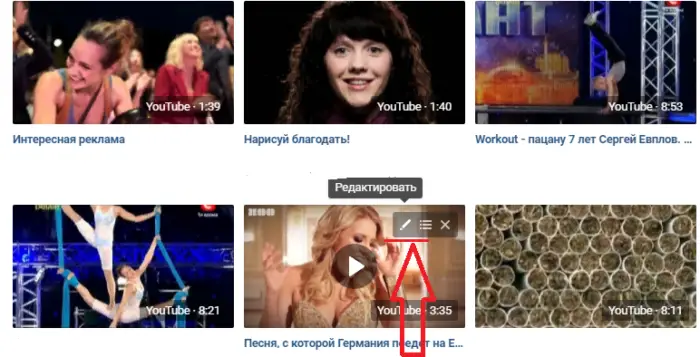
- У новом прозору видећете информације о видео (опис, назив), а такође, на самом дну, налазе се подешавања приватности.
- Кликните на сваки активни запис редом, постављајући жељене параметре, односно ко може да гледа и коментарише видео.
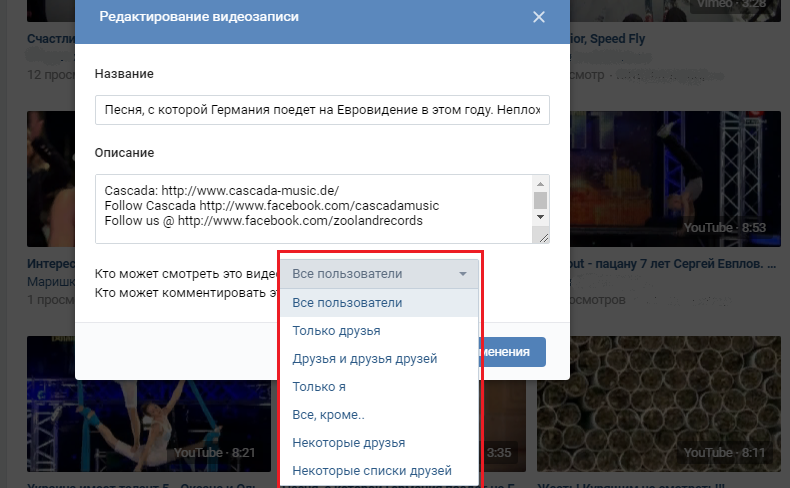
Када су подешавања подешена, притисните " Сачувај промене“. То је то - сада ће само они корисници којима сте то дозволили у подешавањима моћи да гледају ваше видео записе.
Без видео снимака друштвена мрежа ВКонтакте би била незанимљива. Можете снимити своје видео записе и додати их на страницу, а ваша страница ће стећи популарност захваљујући занимљивим видео записима. Срећно!
















